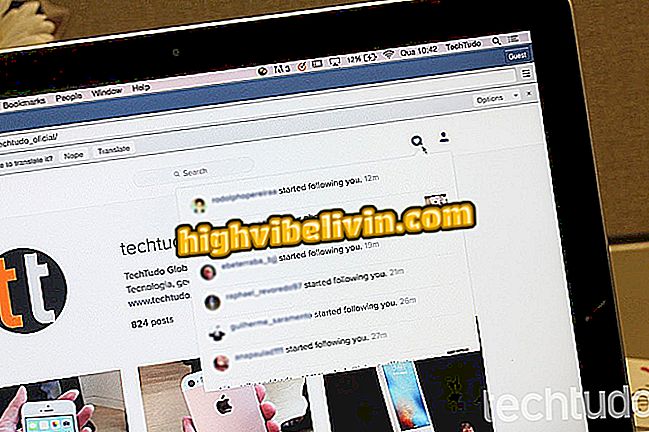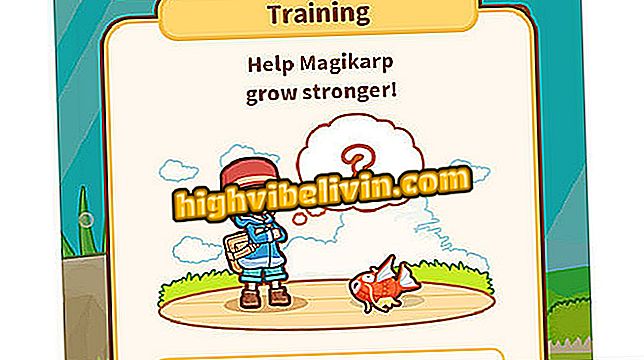Как да персонализирате функцията за автоматично коригиране на Excel
Microsoft Excel е в състояние автоматично да коригира по грешка няколко изписани термина, благодарение на функцията за автоматично коригиране. По този начин, клетките с "sen", "tdo" или "noso" могат да бъдат променени съответно на "без", "всички" и "наши", но това, което изглежда като предимство, може да бъде нарушено от съкращения и съкращения.
Интегрирана с основните настройки на софтуера, системата AutoCorrect може да изключи някои от функциите си, както и да получи нови терминологии за коригиране. Вижте как да получите достъп до този инструмент в Excel и какви са основните опции за персонализиране, които могат да бъдат включени или изключени в следния урок.
10 Съвети и трикове на Excel

Excel таблици, готови за почивка
Искате ли да купите мобилен телефон, телевизор и други продукти с отстъпка? Знайте Сравнението
Стъпка 1. Отворете Microsoft Excel, щракнете върху раздела "Файл", за да влезете в менюто с настройките на софтуера;

Кликнете върху раздела „Файл“
Стъпка 2. В менюто "Файл" изберете опцията "Опции", за да отворите прозореца за управление на основните настройки на Excel;

Кликнете върху „Опции“
Стъпка 3. В прозореца "Опции за местоположение" изберете раздела "Коректура" и кликнете върху бутона "Опции за автоматично коригиране", за да активирате персонализирането на тази система;

В раздела „Коректура“ кликнете върху „Опции за самопроверка“
Стъпка 4. В първия раздел на прозореца "Автокорекция" има опции за конфигуриране - четири от контрола на главни и едно с терминологично заместване;

В раздела "AutoCorrect" има пет основни алтернативи за конфигурация на системата
Стъпка 5. В долната част на раздела "Автоматично коригиране" е възможно да се изключат или добавят елементи към терминологичния репертоар за автоматичната система за корекции, за да се следва тази връзка за замяна;

Долната част на раздела "Автоматично коригиране" ви позволява да добавяте или изтривате условията на автоматичната корекция
Стъпка 6. Все още в прозореца "AutoCorrect" в раздела "Automatic Mathematical Correction" можете да проверите за сложни символи и математически операции, както и да добавите или премахнете нови термини;

В раздела "Автоматична математическа корекция" можете да добавяте или изтривате преки пътища за символи и математически операции
Стъпка 7. В раздела "Автоматичен формат на въвеждане" можете да конфигурирате активирането на три опции: управление на хипервръзка, включване на редове и колони в работния лист и система за транспониране на формули.

Разделът "Автоматично форматиране на въвеждането" има три общи опции за конфигуриране на електронната таблица
Как да се присъедините към формулите на Excel? Задавайте въпроси във форума.